Cách thiết lập Gmail để sử dụng IMAP
Gmail là nhà cung cấp email được sử dụng rộng rãi nhất trên thế giới, nhưng bạn có thể không muốn sử dụng nó thông qua web hoặc ứng dụng email chuyên dụng. Dưới đây là cách thiết lập Gmail để sử dụng IMAP để bạn có thể truy cập nó thông qua ứng dụng email yêu thích của mình.
Tại sao nên sử dụng IMAP với Gmail?
Kể từ khi giới thiệu Gmail như một dịch vụ miễn phí vào năm 2004, Google đã cung cấp các điều khoản sử dụng đặc biệt rộng rãi, với mức phân bổ hiện tại vẫn ở mức đáng kể là 15 GB. Hơn nữa, ứng dụng này được cài đặt sẵn trên hầu hết các thiết bị Android chính thống, từ đó thiết lập vị thế thống trị không thể tranh cãi trên thị trường. Cần lưu ý rằng nhiều nền tảng thư điện tử khác hiện cung cấp các chức năng tương đương hoặc vượt trội hơn so với Gmail.
Bằng cách đăng nhập vào nền tảng Gmail, dù thông qua giao diện trực tuyến hay thông qua ứng dụng di động, người dùng cung cấp cho Google kiến thức về các hoạt động duyệt internet của họ ngoài phạm vi dịch vụ của nó, cho phép liên kết các hành động đó với tài khoản Google tương ứng của họ. Hơn nữa, bất kể người dùng đang sử dụng phiên trình duyệt riêng tư hay ẩn danh, Google vẫn có khả năng giám sát hoạt động của người dùng. Mặc dù mức độ giám sát này có thể mang lại lợi ích cho một số cá nhân nhưng những người khác có thể coi đó là hành vi xâm phạm quyền riêng tư của họ một cách không chính đáng.
Để sử dụng các ứng dụng email bên ngoài với tài khoản Gmail của bạn, cần phải kích hoạt cả giao thức IMAP và SMTP.
Cách bật IMAP và SMTP trong Gmail
Để có quyền truy cập vào mảng tham số có thể định cấu hình đầy đủ trong giao diện người dùng của Gmail, vui lòng làm theo các bước sau. Đầu tiên, xác định hình ảnh tượng trưng của bánh răng (biểu thị các điều chỉnh) nằm trên bảng ứng dụng; sau đó, kích hoạt menu thả xuống của nó bằng cách nhấp vào nó. Tiếp theo, điều hướng đến phần có nhãn “Cài đặt” bằng hành động này. Khi bạn đã truy cập vào khu vực nói trên, hãy chọn tùy chọn liên quan đến chuyển hướng email và cấu hình POP/IMAP từ danh sách các lựa chọn thay thế. Sau đó, tiếp tục cuộn xuống cho đến khi tìm thấy tiêu đề phụ được ký hiệu là “IMAP”. Xin lưu ý rằng, theo mặc định, tính năng bật IMAP bị tắt. Để cho phép kích hoạt nó, hãy đảm bảo rằng hộp kiểm được đặt cạnh nhãn
Ngoài việc xác định các hành động xảy ra khi xóa thư qua giao thức IMAP, người dùng có thể tùy chỉnh các tùy chọn liên quan đến việc lưu trữ và xóa email. Sau khi hài lòng với lựa chọn của mình, họ nên nhấp vào “Lưu thay đổi” để hoàn tất mọi điều chỉnh đã thực hiện.
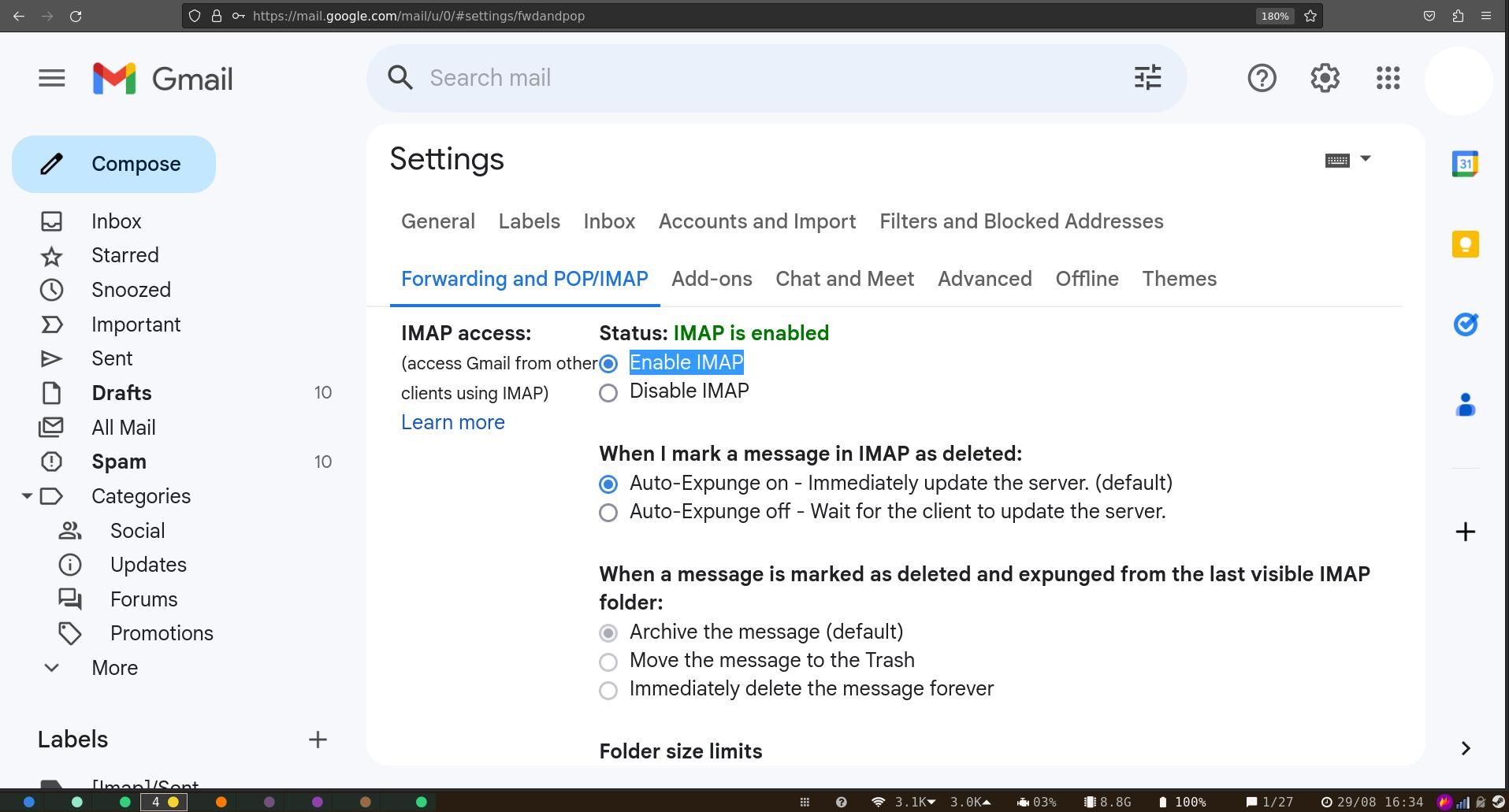
Định cấu hình ứng dụng email khách của bạn để hoạt động với Gmail
Để Gmail hoạt động bình thường với IMAP, có thể cần phải điều chỉnh cài đặt ứng dụng email của bạn cho phù hợp để cho phép truy cập qua IMAP.
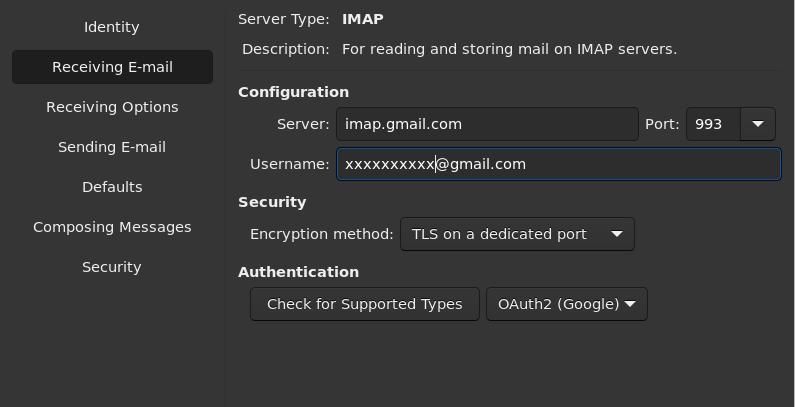
Khi nhập thông tin đăng nhập tài khoản Google của một người, một số ứng dụng email nhất định sẽ tự định cấu hình trong khi những ứng dụng khác yêu cầu can thiệp thủ công để thiết lập kết nối với dịch vụ Gmail. Một số ứng dụng email độc lập được khuyên dùng có thể được tải xuống và cài đặt trên máy tính cá nhân mà không phải chịu bất kỳ chi phí nào. Để đảm bảo chức năng phù hợp của các máy khách này, điều cần thiết là phải lấy và định cấu hình các cài đặt cần thiết.
⭐Địa chỉ máy chủ IMAP: imap.gmail.com
⭐Cổng IMAP:993
⭐Yêu cầu IMAP TLS/SSL:có
⭐Tên người dùng IMAP:Địa chỉ Gmail của bạn
⭐Mật khẩu IMAP: Mật khẩu Gmail của bạn
Để thuận tiện cho việc liên lạc qua email qua Gmail, cần nhập các thông số cấu hình SMTP.
⭐Địa chỉ máy chủ SMTP: smtp.gmail.com
⭐Cổng SMTP (TLS):587
⭐Cổng SMTP (SSL):465
⭐Yêu cầu Gmail SMTP TLS/SSL:có
⭐Tên người dùng SMTP:Địa chỉ Gmail của bạn
⭐Mật khẩu SMTP:Mật khẩu Gmail của bạn
Thật dễ dàng để sử dụng IMAP với Gmail
Bằng cách sử dụng giao thức IMAP kết hợp với tài khoản Gmail, người ta có thể truy cập vào thư Gmail của mình thông qua ứng dụng email khách ưa thích. Phương pháp này cung cấp các biện pháp bảo mật tăng cường và chỉ yêu cầu một quá trình thiết lập duy nhất.